当前位置:首页 > 帮助中心 > 电脑怎么使用U盘重装win7系统呢?推荐这个!
电脑怎么使用U盘重装win7系统呢?推荐这个!
最近,有位朋友想要重装win7系统并向小编询问好用的方法。这个问题问的非常好,因为小编重装的电脑数量最少也上千了,经验满满。其实,现在更加通用的重装方法是u盘重装。这个u盘,不是指我们日常使用的u盘,而是通过winpe软件制作的u盘启动盘。相关的操作,小编都细细整理了,下面就一起来看看电脑怎么使用U盘进行重装win7操作系统吧!
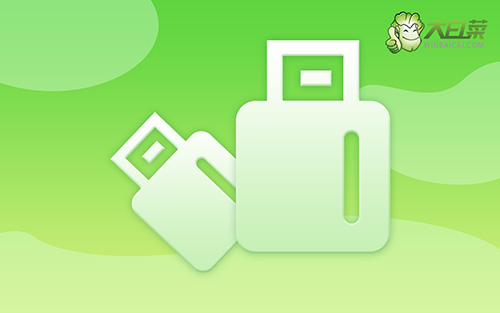
一、前期准备
1、首先需要准备8G的U盘,下载大白菜U盘启动盘制作工具最新版,并准备好win7的镜像系统和查询该电脑型号的U盘启动快捷键。
2、打开大白菜制作工具,点击一键制作,完成U盘启动盘制作后,将镜像系统复制到U盘启动盘中,或者保存在除系统盘外的其他分区中。
二、重装操作流程
1、插入U盘启动盘,重启电脑,出现开机画面时按下U盘启动快捷键,进入开机首选项界面,将U盘设置为第一启动项,最后回车进入大白菜界面。

2、选择【1】Win10X64PE(2G以上内存),回车进入大白菜PE桌面。
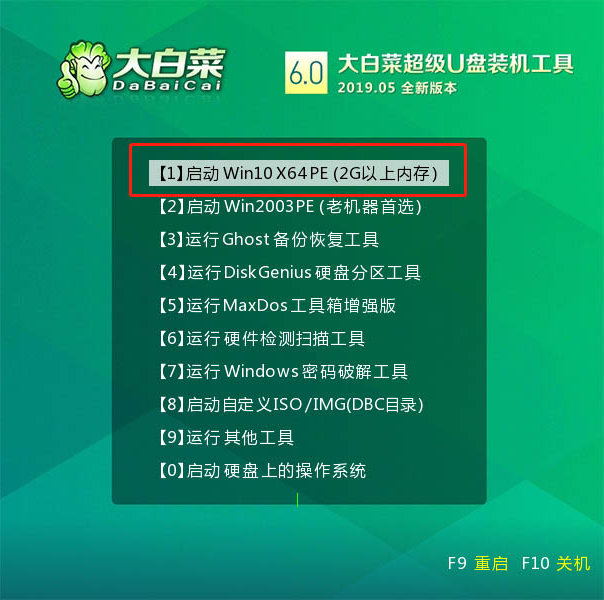
3、在桌面上找到并打开大白菜一键重装,进入重装界面后,选择“安装系统”,选择已下载的win7镜像系统作为“映像文件”,勾选安装路径为“C盘”,最后点击“执行”。

4、稍后弹出还原设置窗口,建议勾选“网卡驱动”以及“USB驱动”复选框,点击“是”进入下一步。

5、根据提示重启后,拔出U盘,无需操作,等待电脑进行系统部署阶段,期间可能需要较长的时间,直至成功进入win7桌面,即表明重装完成。

电脑怎么使用U盘重装win7系统呢?以上就是电脑怎么使用U盘进行重装win7操作系统的全部内容了,你学会了吗?其实,使用u盘启动盘重装系统很简单。首先你制作一个u盘启动盘,然后设置电脑bios从u盘启动,最后就可以通过一键装机重装win7操作系统,简单易操作。

